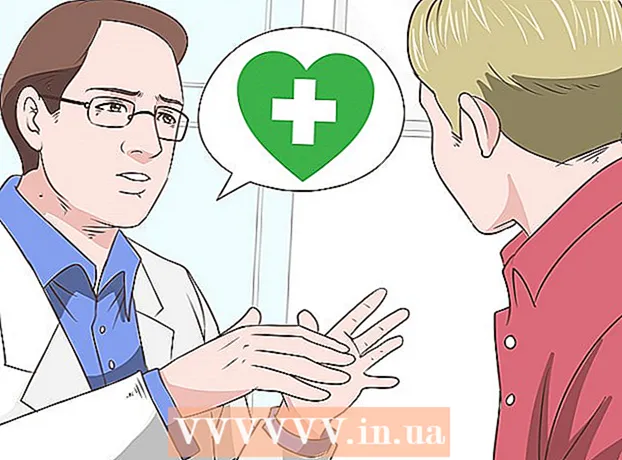Schrijver:
Eugene Taylor
Datum Van Creatie:
8 Augustus 2021
Updatedatum:
1 Juli- 2024

Inhoud
Dit artikel laat je zien hoe je Soundflower kunt gebruiken in combinatie met Audacity om geluid op te nemen van een applicatie op een Mac OS X computer.
Stappen
 1 Download Soundflower van de site http://code.google.com/p/soundflower/. Klik hiervoor op de website op "Soundflower-1.5.1.dmg" in het gedeelte "Downloads".
1 Download Soundflower van de site http://code.google.com/p/soundflower/. Klik hiervoor op de website op "Soundflower-1.5.1.dmg" in het gedeelte "Downloads".  2 Open het .dmg-bestand en klik op het Soundflower-bestand om het installatieproces te starten.
2 Open het .dmg-bestand en klik op het Soundflower-bestand om het installatieproces te starten. 3 Volg de instructies op het scherm. Voer uw wachtwoord in om door te gaan met de installatie.
3 Volg de instructies op het scherm. Voer uw wachtwoord in om door te gaan met de installatie.  4 Pas het geluid aan. Open systeemvoorkeuren en klik op de soundbar. Selecteer op het tabblad "Uitvoer" "Soundflower (2ch)" als het geluidsapparaat.
4 Pas het geluid aan. Open systeemvoorkeuren en klik op de soundbar. Selecteer op het tabblad "Uitvoer" "Soundflower (2ch)" als het geluidsapparaat. - 5
- Soundflower instellen. Open de Soundflowerbed-app. Het bevindt zich in de map Soundflower, die zich in de map Programma's bevindt. Er verschijnt een zwart bloempictogram naast de systeemklok.

- Klik op het Soundflowerbed-pictogram en selecteer "Audio Setup" in het menu.

- Zorg ervoor dat Soundflower (2ch) is geselecteerd als het audioapparaat op het tabblad Audioapparaten.

- Zorg er ook voor dat de optie Luidsprekers / hoofdtelefoon is aangevinkt in het menu Zonnebloembed. Hierdoor kunt u naar het geluid luisteren terwijl u het opneemt.

- Soundflower instellen. Open de Soundflowerbed-app. Het bevindt zich in de map Soundflower, die zich in de map Programma's bevindt. Er verschijnt een zwart bloempictogram naast de systeemklok.
 6 Audacity downloaden van de site http://audacity.sourceforge.net/download/mac Download de softwareversie die overeenkomt met uw hardware.
6 Audacity downloaden van de site http://audacity.sourceforge.net/download/mac Download de softwareversie die overeenkomt met uw hardware. 7 Installeer Audacity. Open het gedownloade .dmg-bestand. Sleep Audacity naar de map waar u het programma wilt opslaan.
7 Installeer Audacity. Open het gedownloade .dmg-bestand. Sleep Audacity naar de map waar u het programma wilt opslaan.  8 Audacity instellen.
8 Audacity instellen.- Start Audacity. Het dialoogvenster Audacity First Run wordt geopend. Selecteer de juiste taal en klik op OK.

- Open het vervolgkeuzemenu "Audacity" en klik op "Voorkeuren".

- Zorg ervoor dat Soundflower (2 ch) is geselecteerd als het opnameapparaat op het tabblad Audio I / O.

- Start Audacity. Het dialoogvenster Audacity First Run wordt geopend. Selecteer de juiste taal en klik op OK.
 9 Speel audio af in een correct geconfigureerde app. De instellingen voor elke toepassing zijn anders, maar stel in elke toepassing het systeemgeluid of Soundflower (2ch) in als het geluidsapparaat. Uw browser moet de beschreven instellingen ondersteunen zonder aanvullende configuratie; om het te testen, open je YouTube en speel je een video af (met geluid).
9 Speel audio af in een correct geconfigureerde app. De instellingen voor elke toepassing zijn anders, maar stel in elke toepassing het systeemgeluid of Soundflower (2ch) in als het geluidsapparaat. Uw browser moet de beschreven instellingen ondersteunen zonder aanvullende configuratie; om het te testen, open je YouTube en speel je een video af (met geluid).  10 Neem audio op in Audacity. Druk hiervoor op de grote rode knop op het hoofdscherm.
10 Neem audio op in Audacity. Druk hiervoor op de grote rode knop op het hoofdscherm.
Wat heb je nodig
- Mac OS X-computer
- internetverbinding
- webbrowser